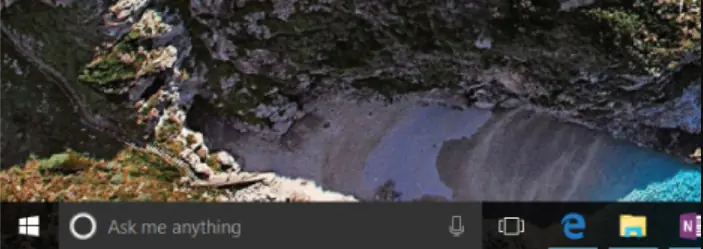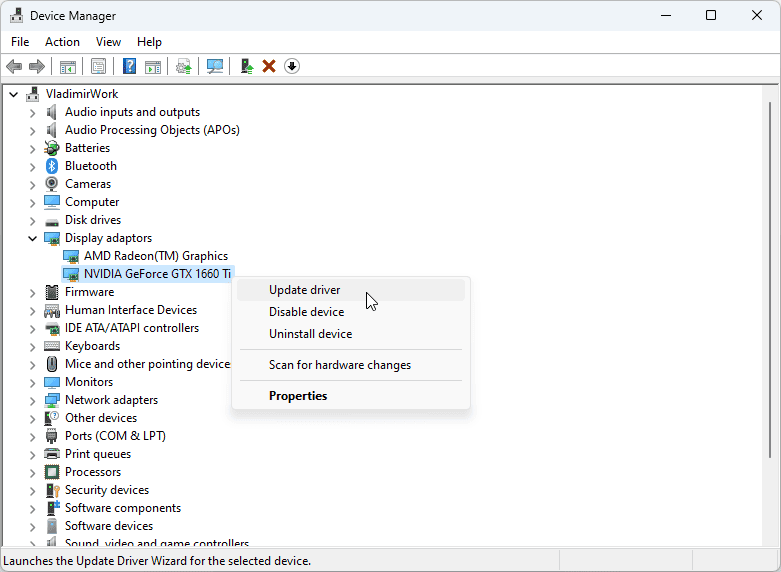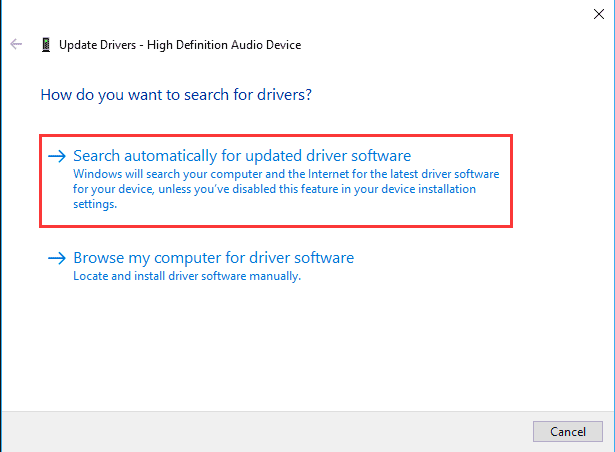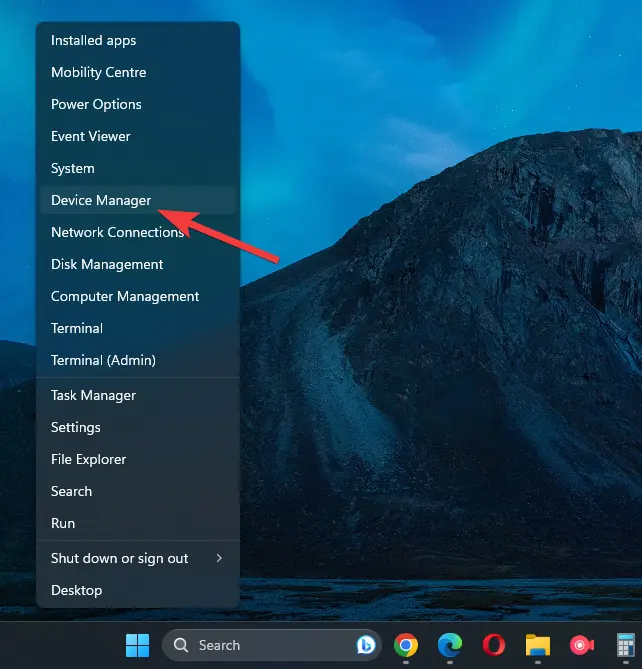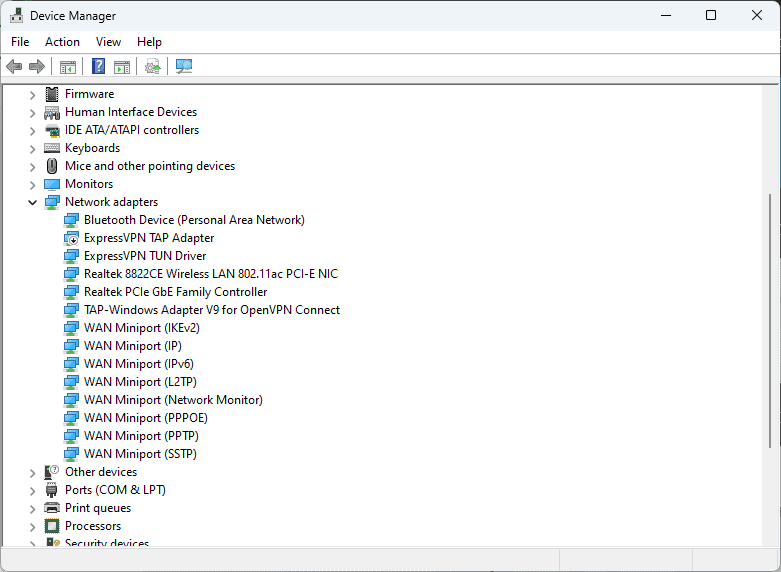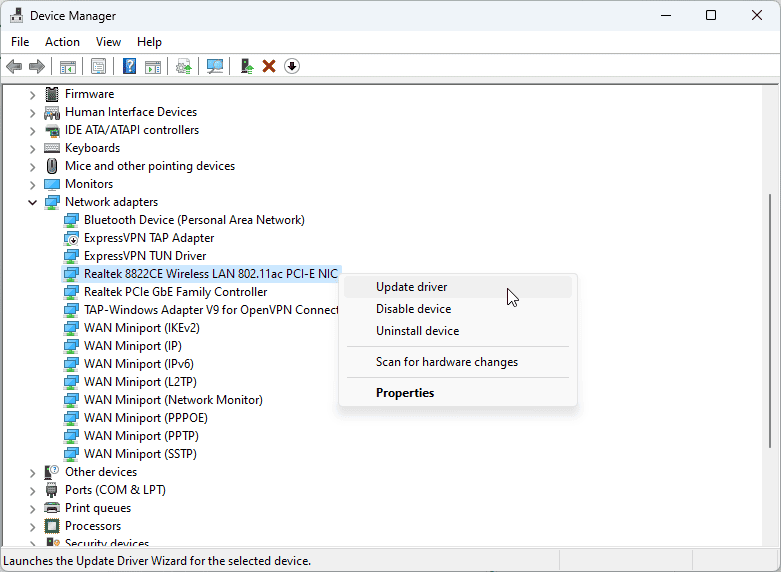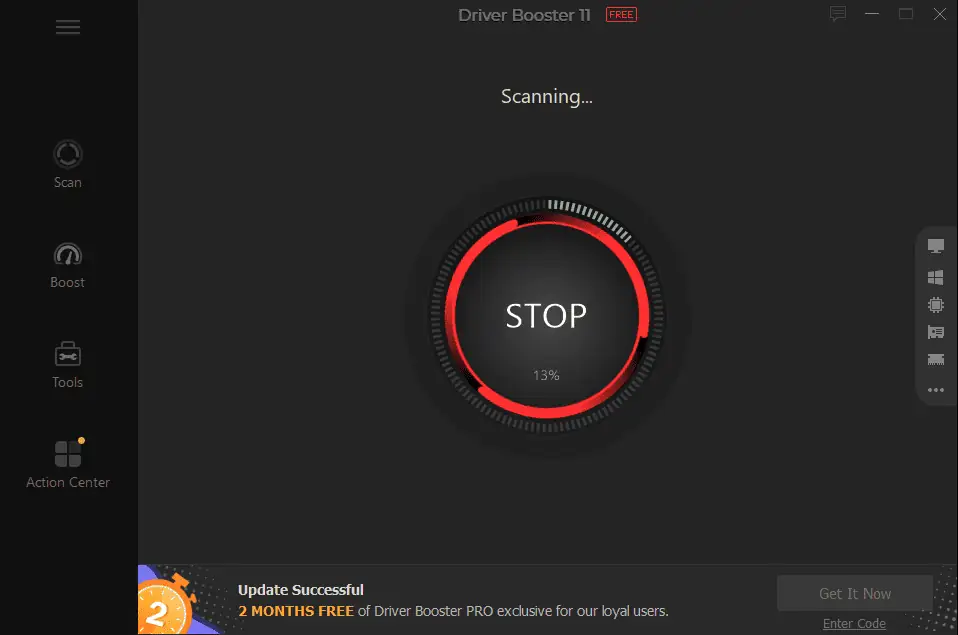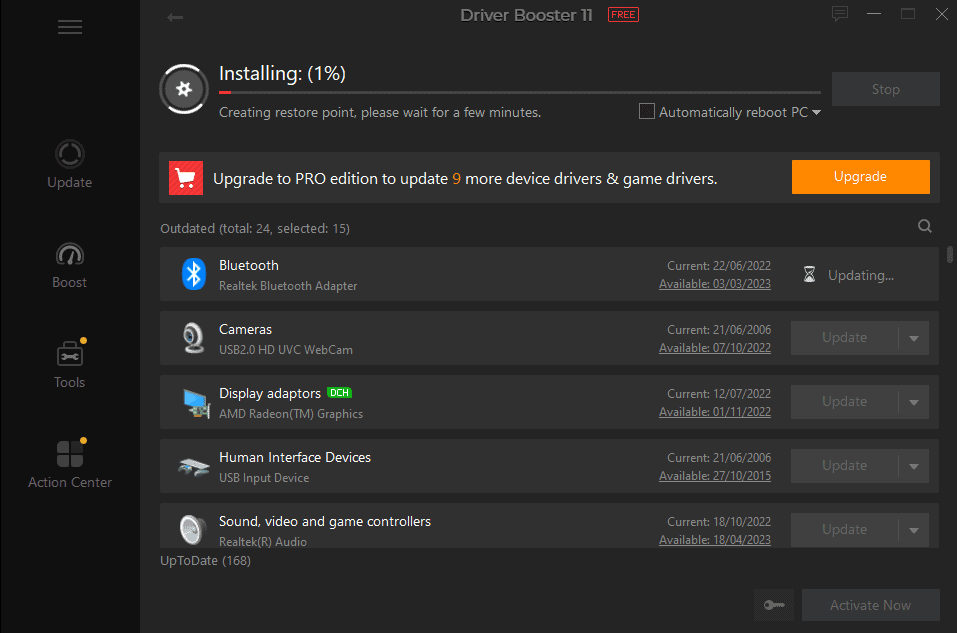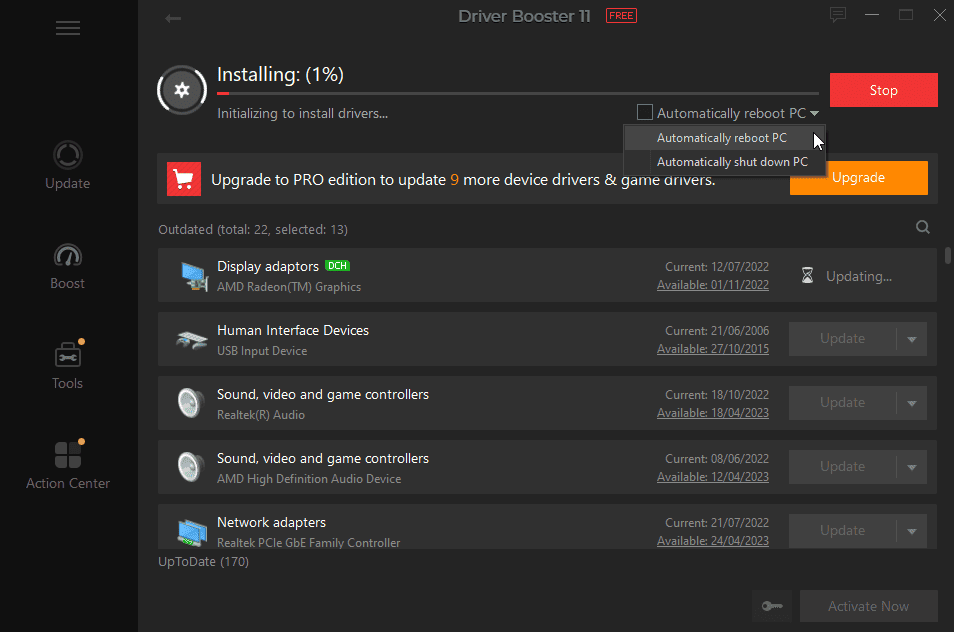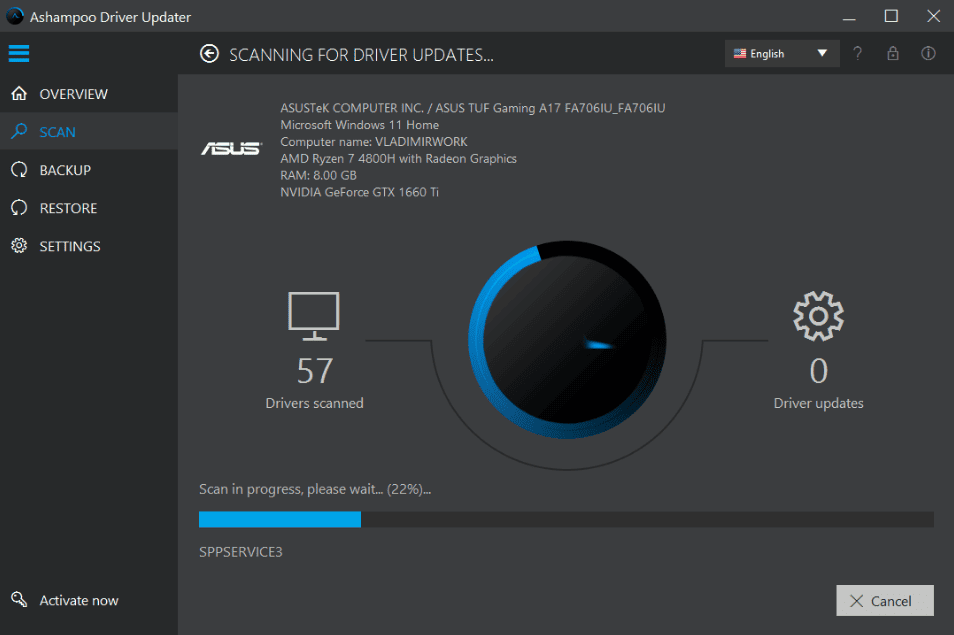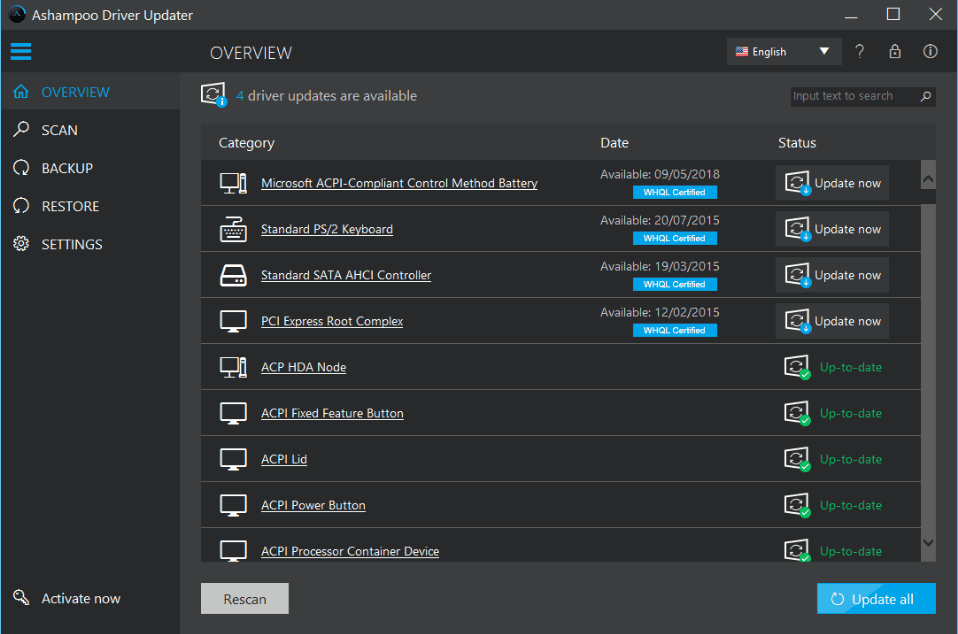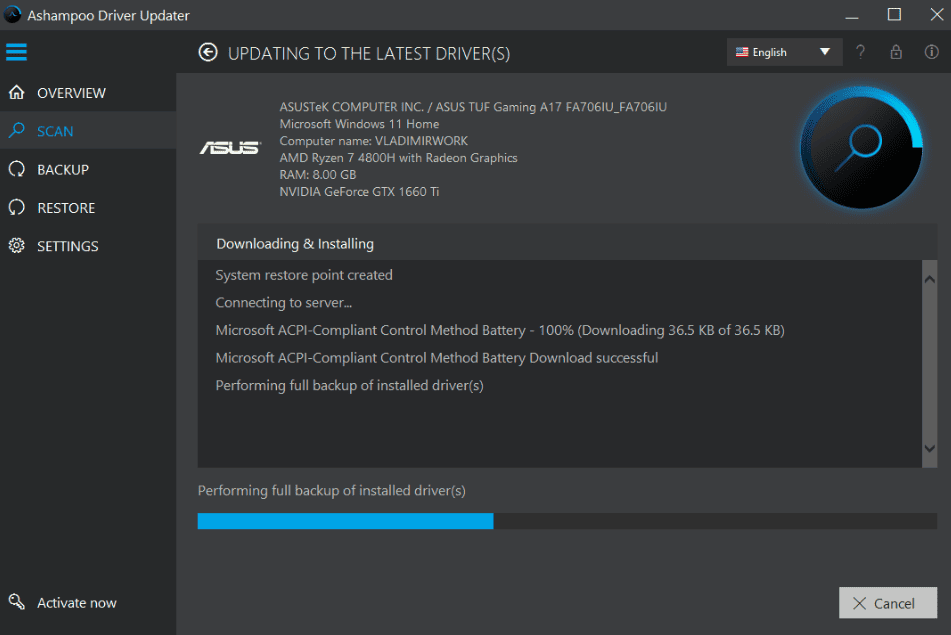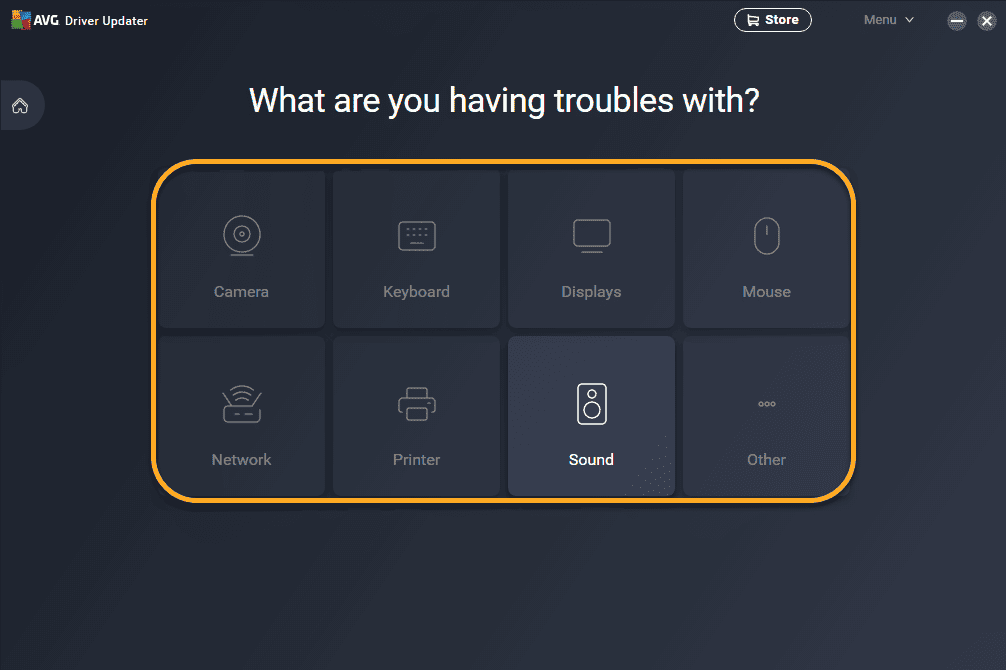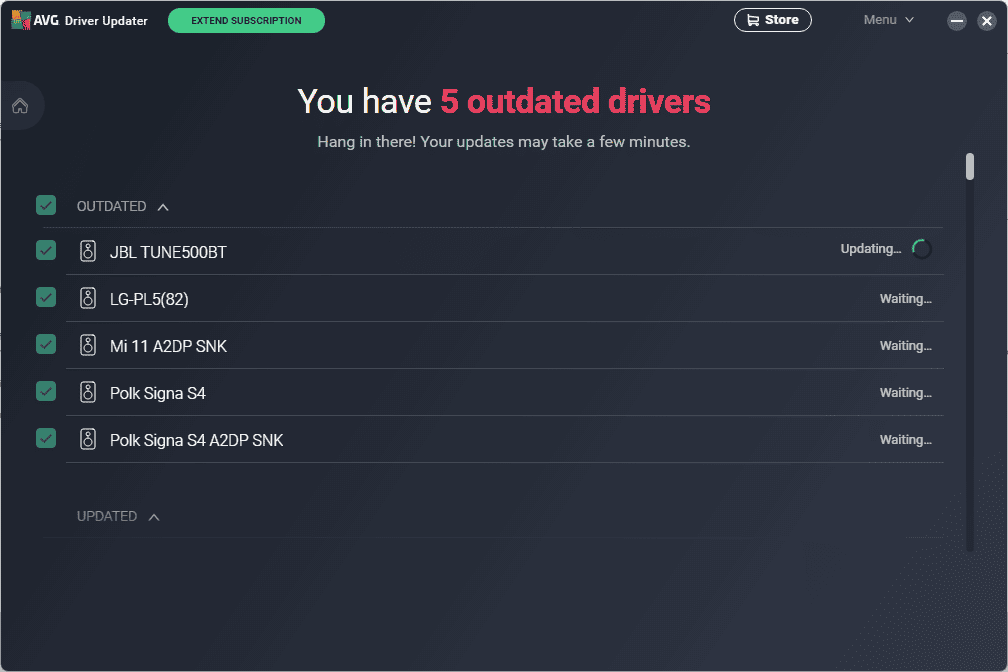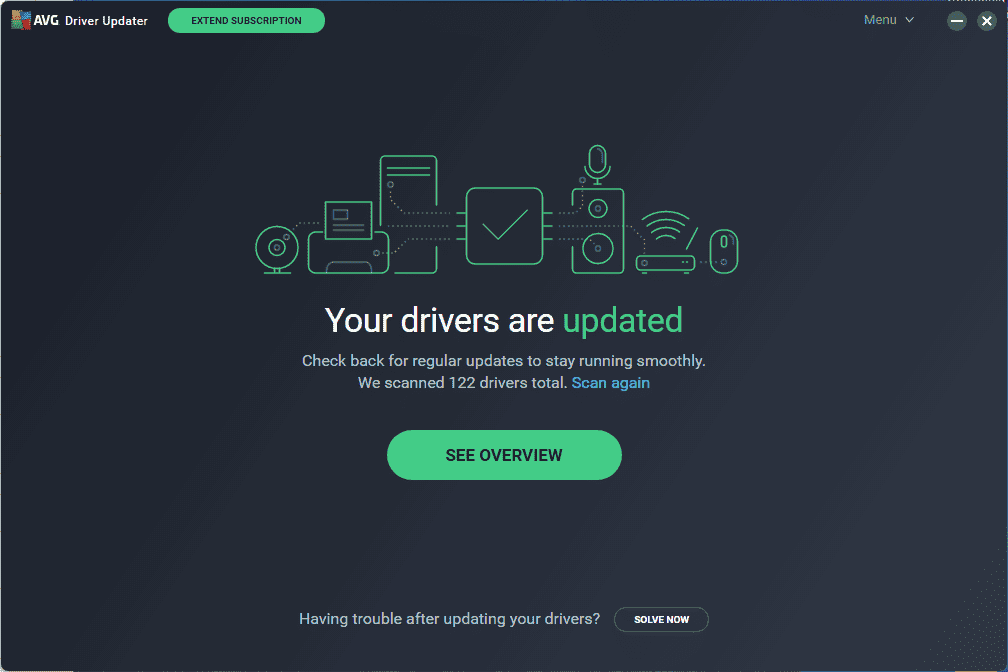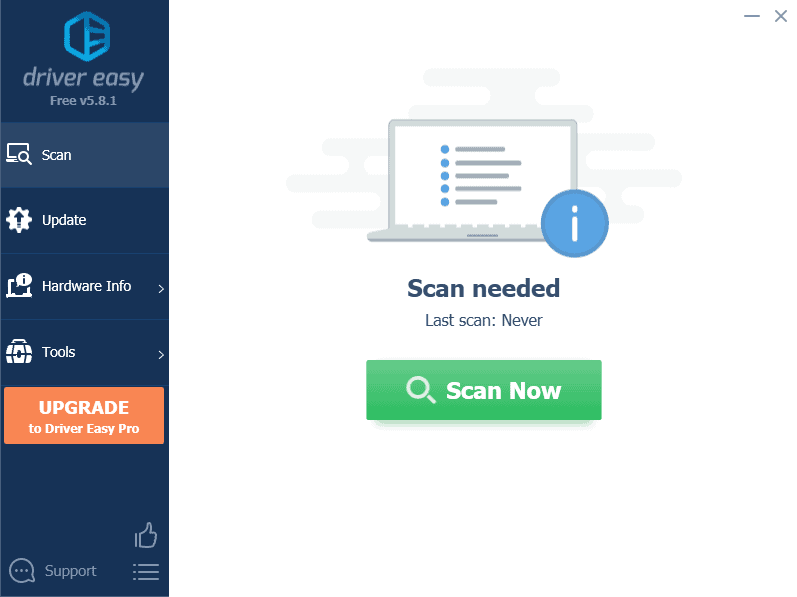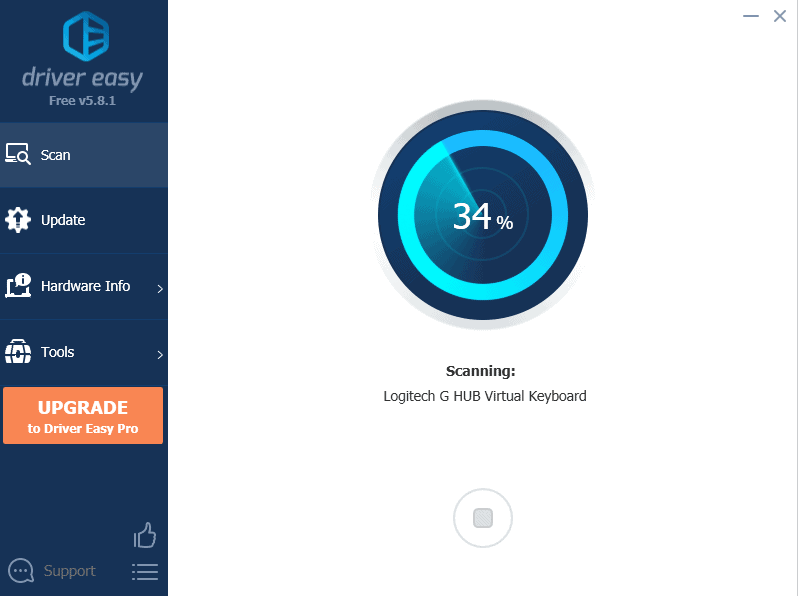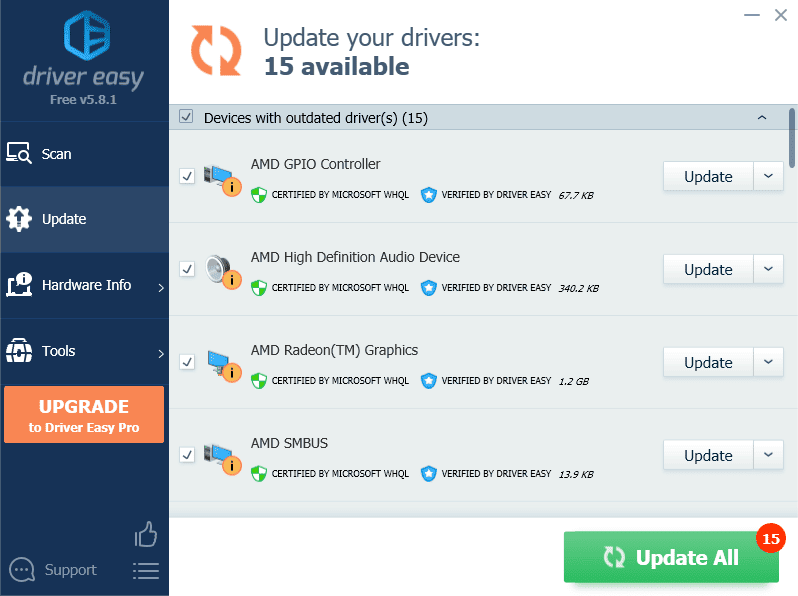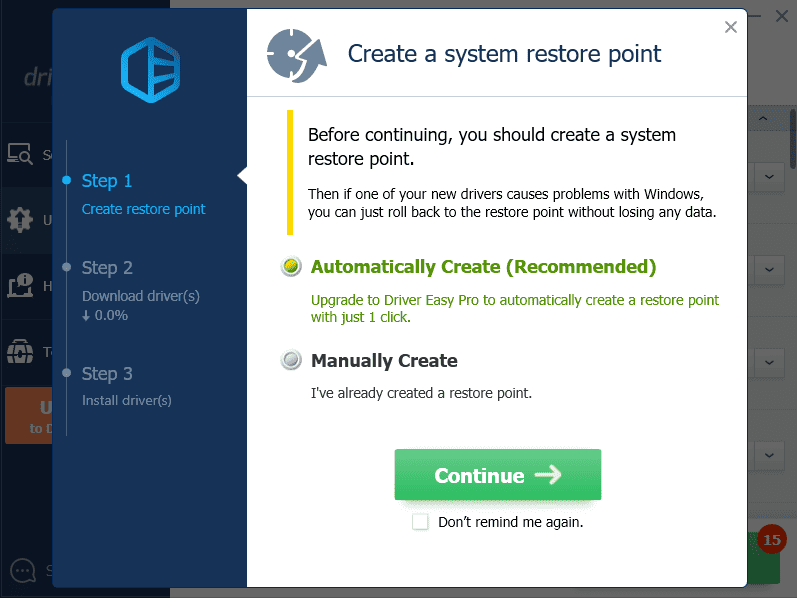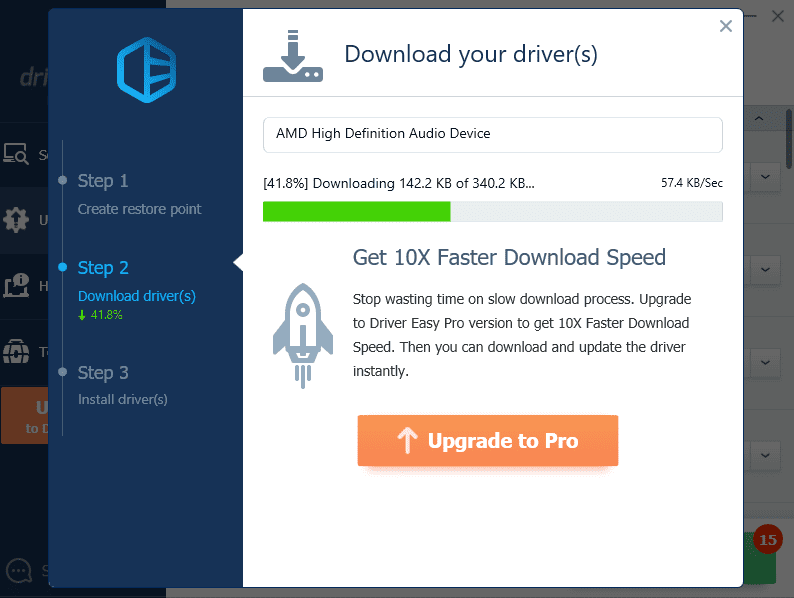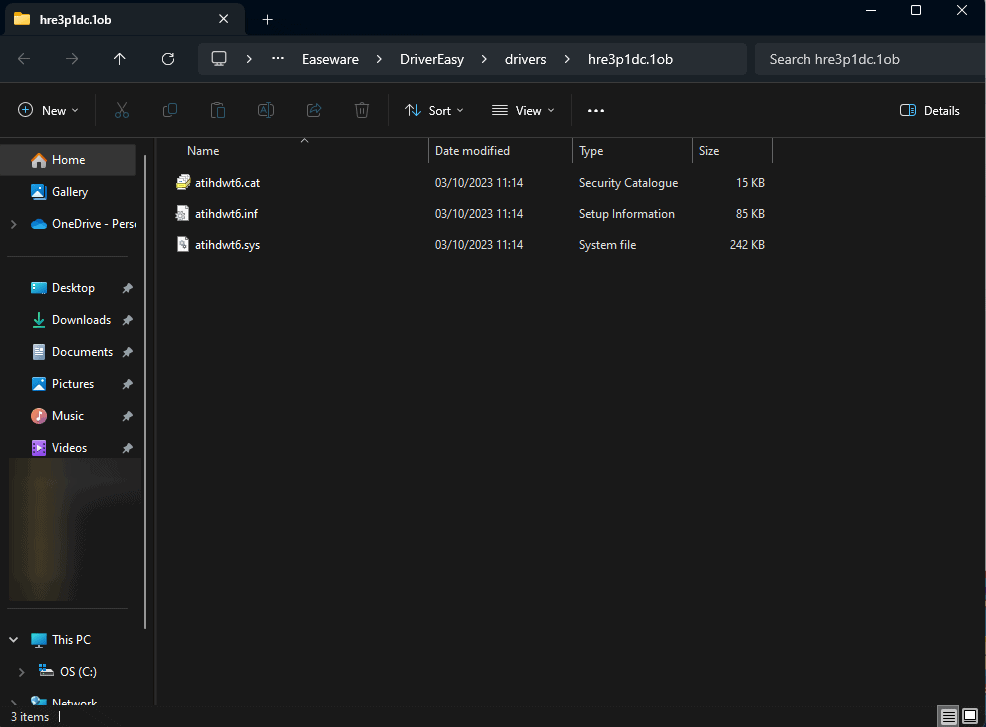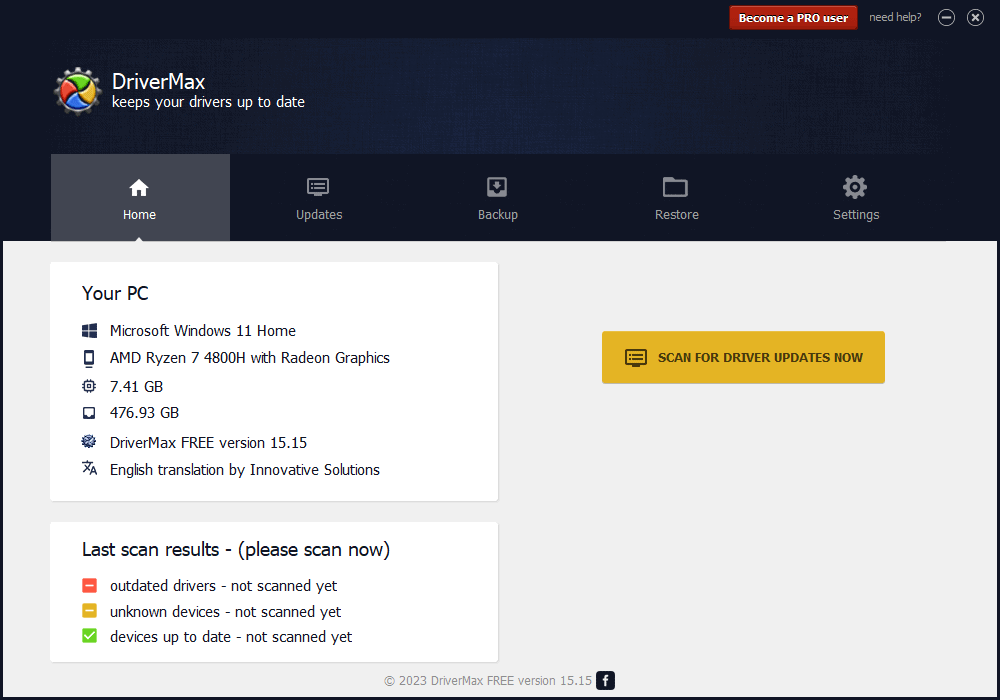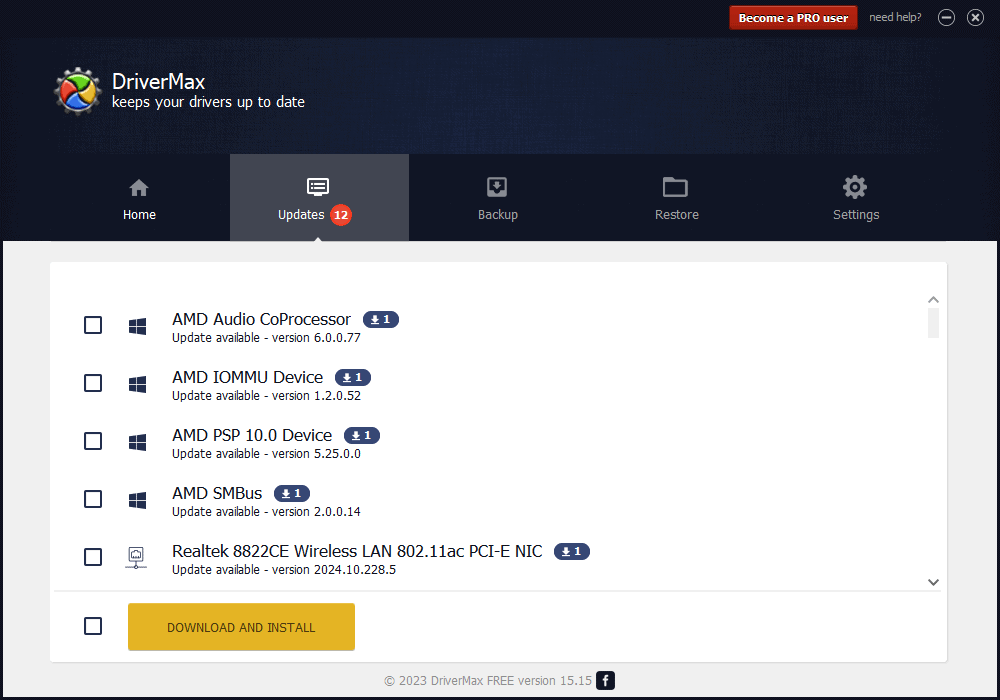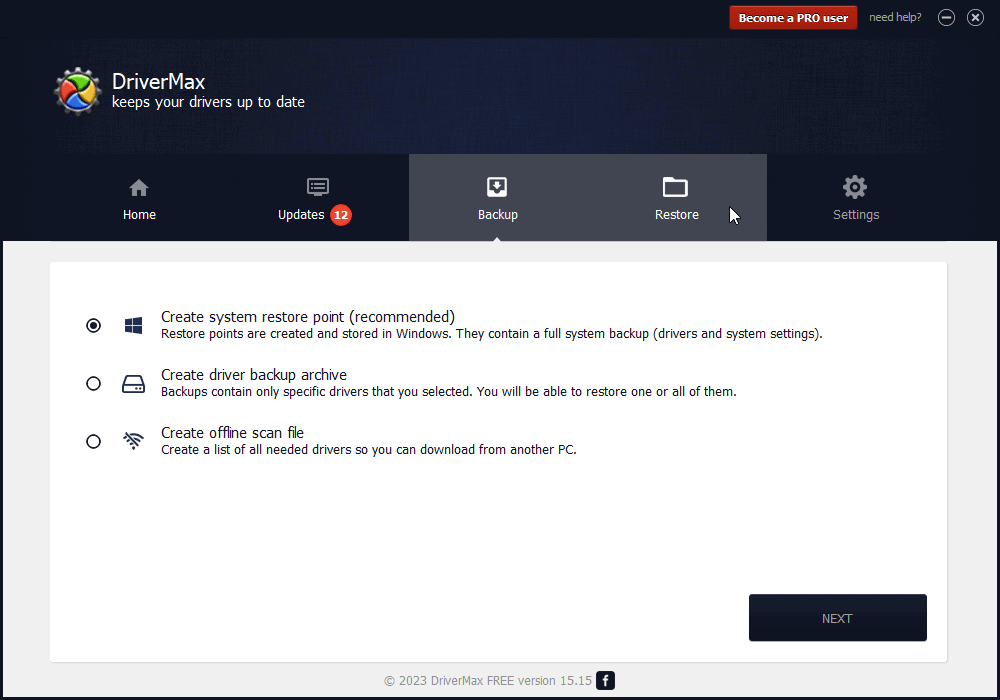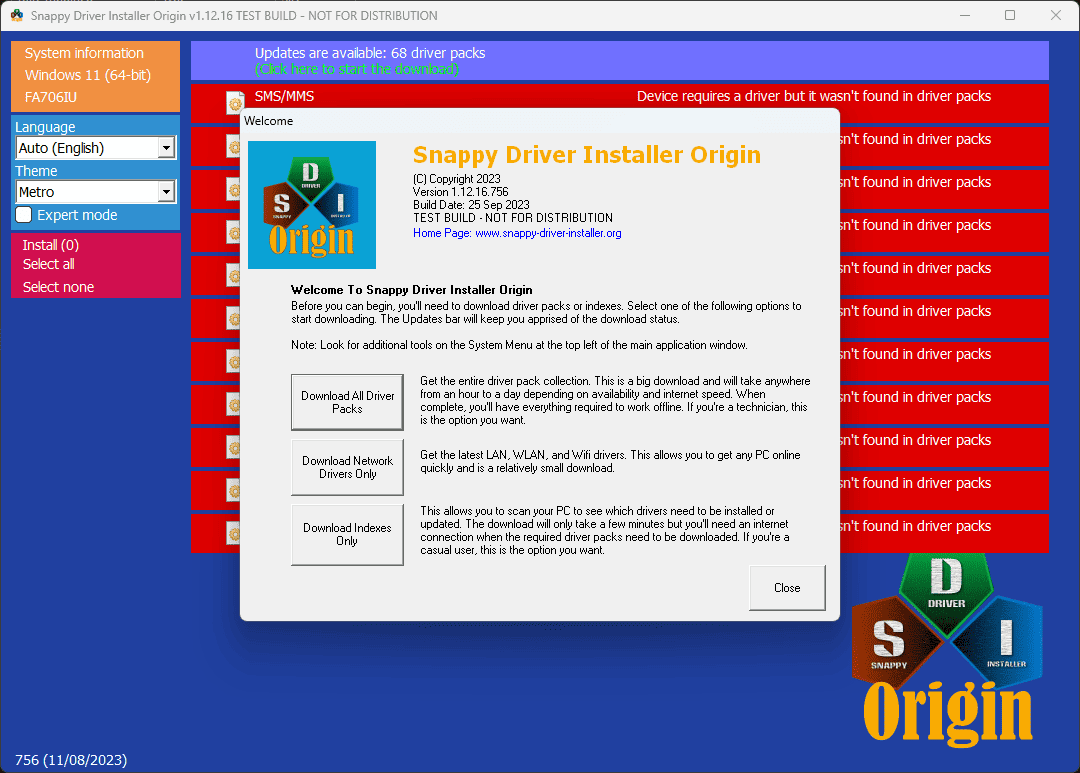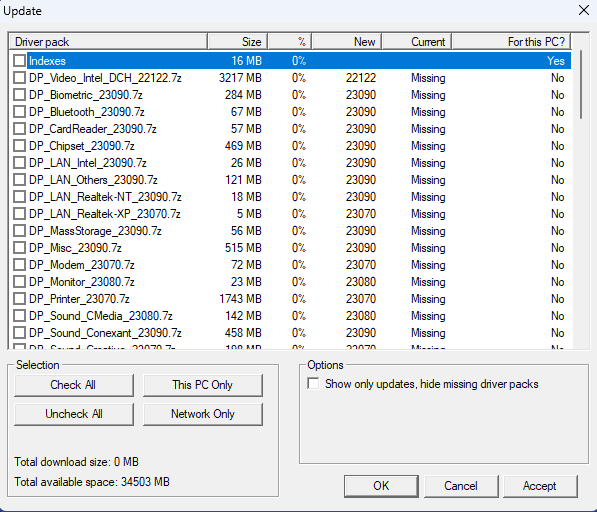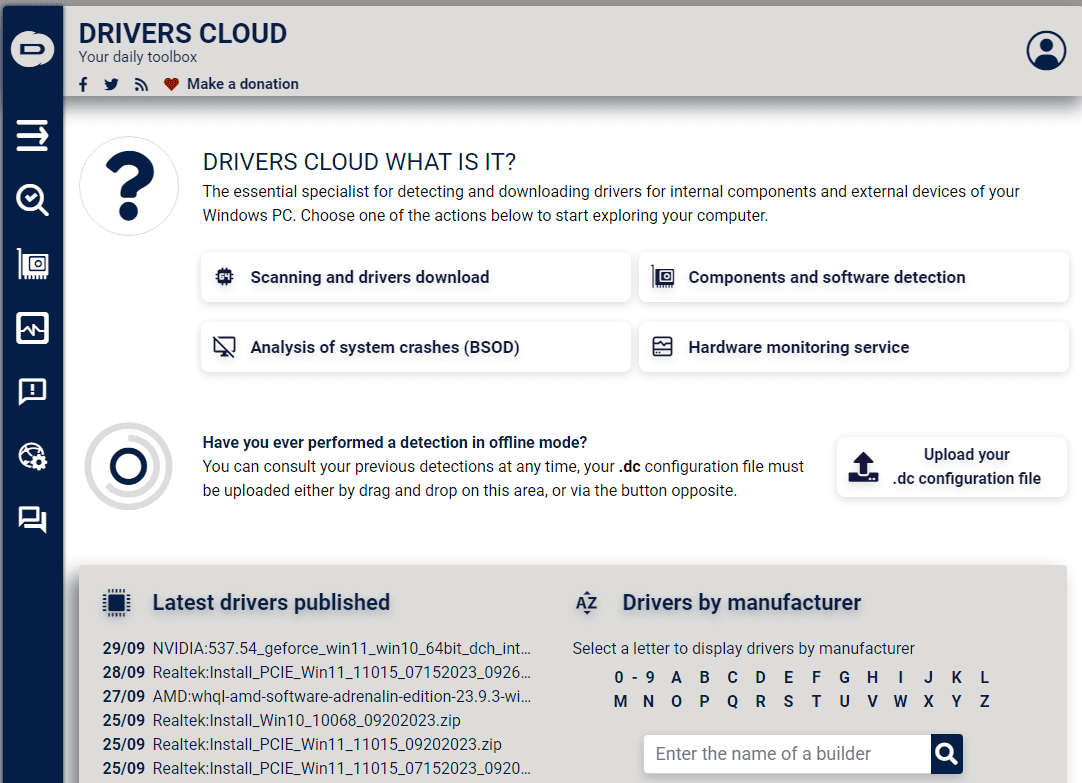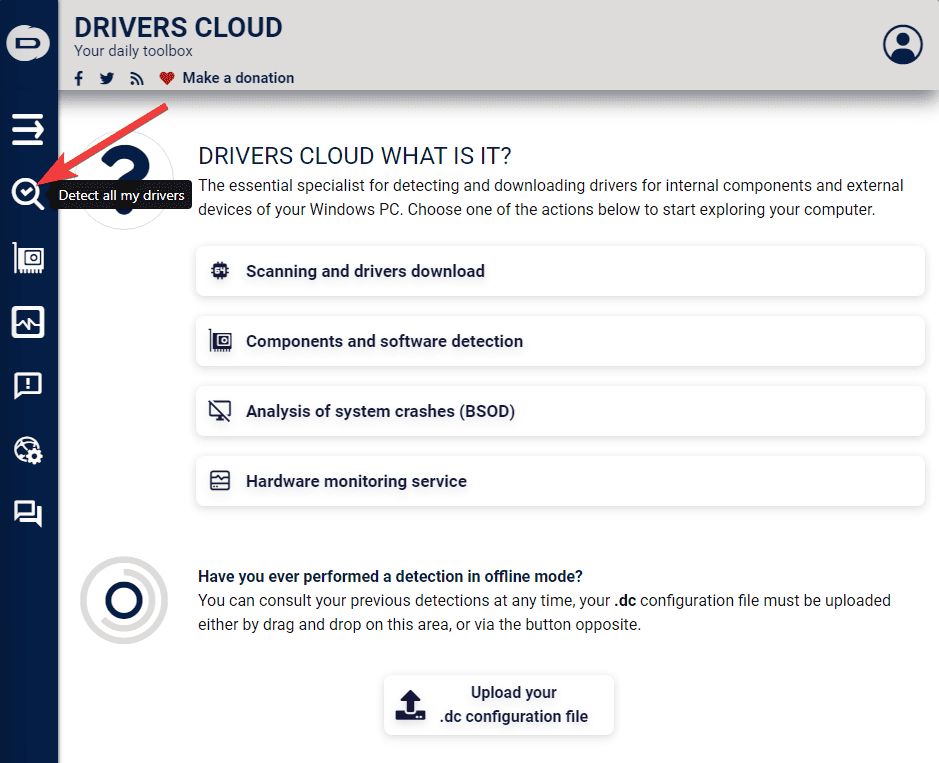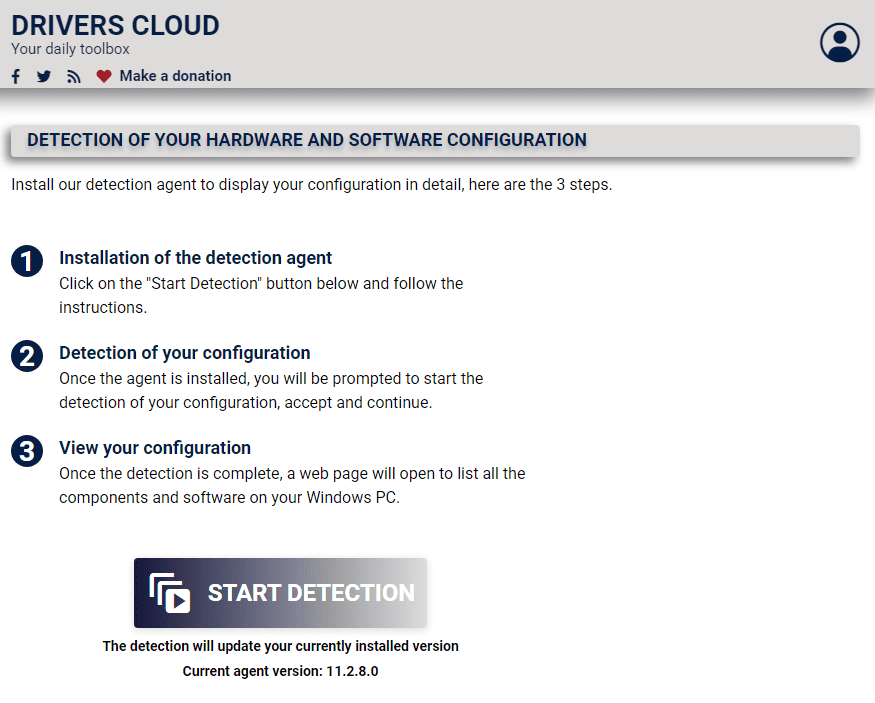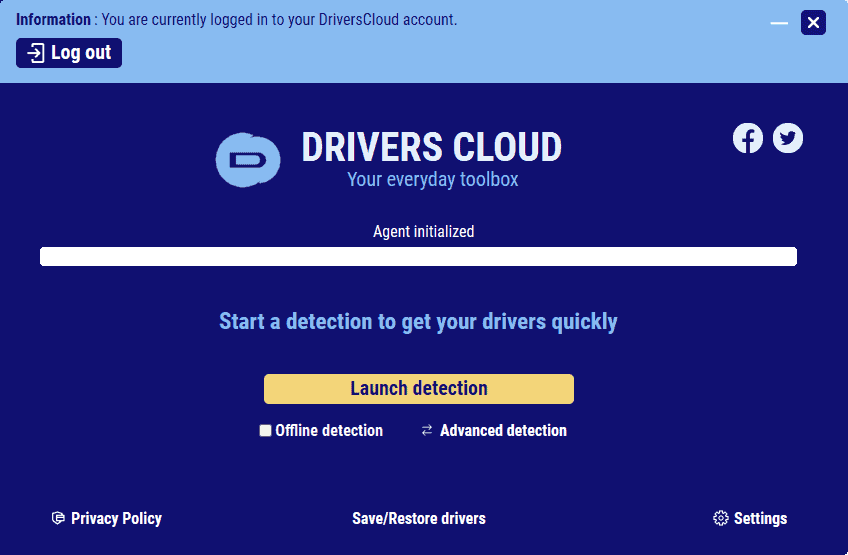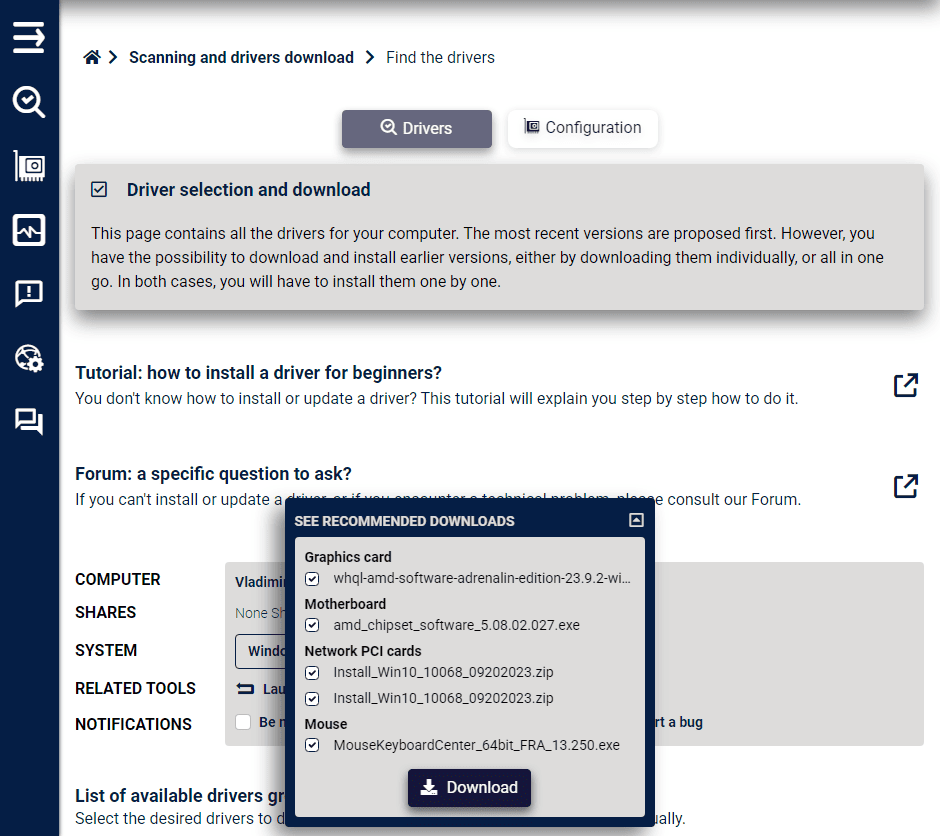8 migliori software di aggiornamento driver per Windows 10 e 11
11 minuto. leggere
Aggiornato su
Leggi la nostra pagina informativa per scoprire come puoi aiutare MSPoweruser a sostenere il team editoriale Per saperne di più
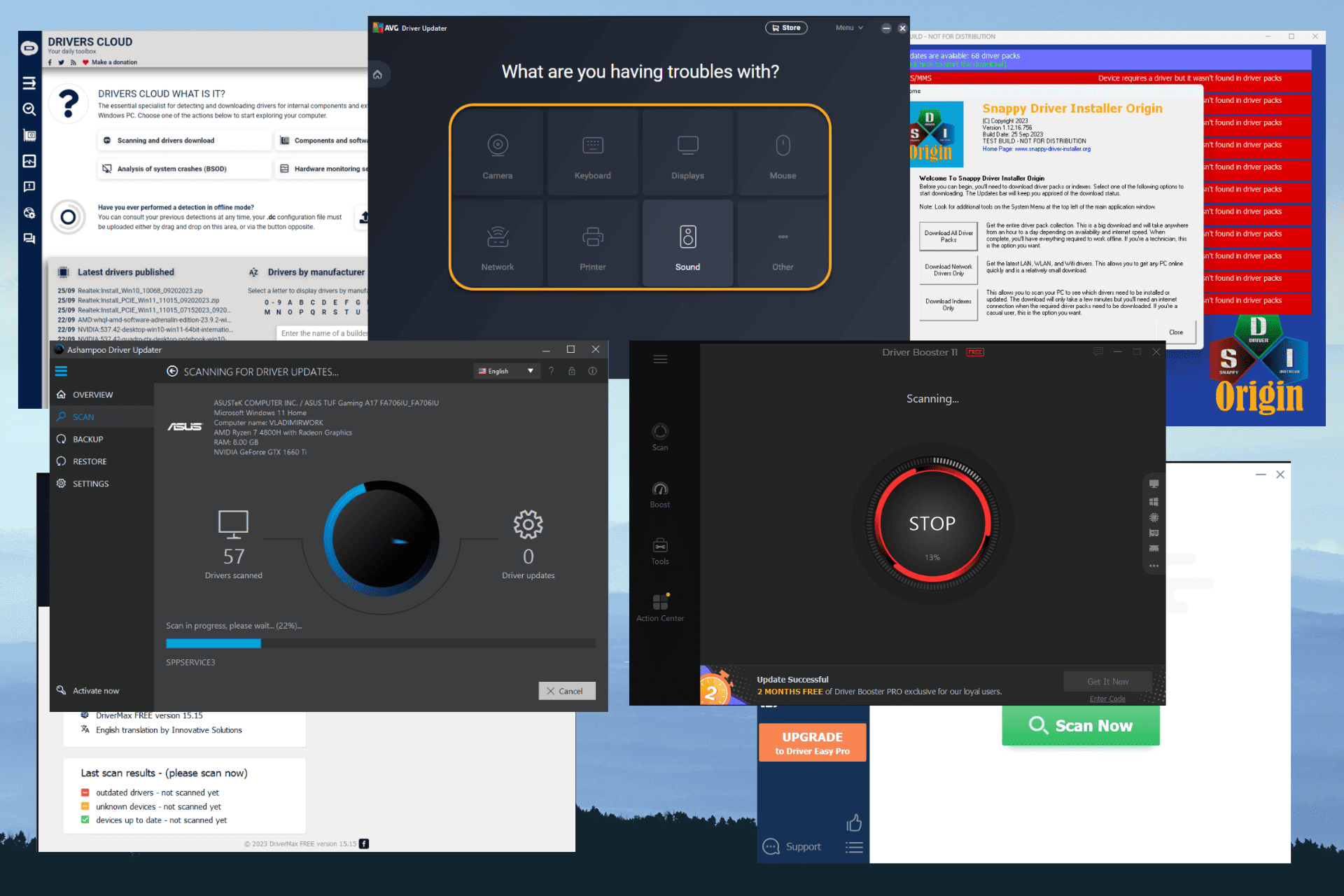
Poiché il mondo della tecnologia si evolve nel corso degli anni, mantenere il sistema aggiornato è vitale per la sicurezza dei tuoi dati. Ciò include la manutenzione dei driver del tuo dispositivo. Sono essenziali affinché l'hardware e il software installati funzionino correttamente. Puoi scaricare e configurare manualmente i driver, se sai cosa stai facendo.
Tuttavia, questo processo può causare danni al tuo PC se commetti errori. Oltre a ciò, ci vuole molto tempo.
È qui che entra in gioco la scelta del miglior software di aggiornamento driver per Windows 10 e 11. Tuttavia, anche la navigazione e la ricerca delle opzioni richiedono molto tempo. Per fortuna, posso risparmiarti la fatica. Ho testato più di 20 delle soluzioni più popolari disponibili e ho individuato 7 opzioni che hanno funzionato meglio. Puoi scoprire di più sul mio processo di test di seguito:
Processo di test
| Opzioni Software | Dimensioni del database dei conducenti | Interfaccia user-friendly | Caratteristica principale | Sicurezza e affidabilità |
|---|---|---|---|---|
| PC HelpSoftware di aggiornamento driver | Estensivo | Sì | Scansione e aggiornamento automatizzati | ***** |
| Driver Booster di IObit | Database di grandi dimensioni | Sì | Aggiornamenti con un clic | ***** |
| Aggiornamento driver Ashampoo | Vasto database | Sì | Aggiornamenti con un clic | ***** |
| AVG Driver Updater | Offre aggiornamenti affidabili | Sì | Automazione facile | ***** |
| Driver Easy | Base di dati sostanziale | Sì | Aggiornamenti con un clic | **** |
| DriverMax | Backup e ripristini | Sì | Automazione e backup | **** |
| Programma di installazione driver Snappy | Flessibile e open source | Non | Aggiornamenti manuali o automatici | *** |
| Driver Cloud | Ampio database di driver | Non | Identificazione in linea | *** |
Per creare un elenco completo dei migliori software di aggiornamento driver per Windows 10 e 11, ho testato più di 20 opzioni software.
Ecco il mio processo di test:
- Ho creato una serie di casi d'uso di prova, inclusi scenari, passaggi e dati personalizzati. Questo processo ha previsto anche la definizione dei risultati attesi: aggiornare eventuali driver mancanti.
- Ho ho scaricato e installato di recente tutto il software sul mio PC di prova. I download sono stati effettuati solo da fonti ufficiali.
- Ho usato il Kit driver Windows (WDK) e Visual Studio per la sua interfaccia di test dei driver analizzare ciascun driver scaricato.
- Per evitare altri problemi, ho controllato tutti i risultati sulle macchine virtuali Windows 10 e 11.
- Il PC di prova è un ASUS TUF con una CPU AMD Ryzen 7 4800H, RAM 8GB, E un Scheda grafica NVIDIA GeForce GTX 1660Ti.
Windows 11 dispone di un programma di aggiornamento dei driver?
Sì, Windows 11 include un'opzione integrata nel suo Aggiorna il sistema, che aggiorna costantemente tutti i driver necessari.
Inoltre, puoi utilizzare l'impostazione predefinita Gestione periferiche strumento per aggiornare manualmente i driver. Lascia che ti mostri come:
Windows 10
- Clicca su Inizio pulsante, digitare 'Gestione periferiche' nella barra di ricerca e apri il file Gestione periferiche dai risultati
- Scegli una categoria per vedere i nomi dei dispositivi.
- Fai clic con il pulsante destro del mouse sul dispositivo che desideri aggiornare e scegli Aggiorna driver.
- Scegli Cerca automaticamente il software del driver aggiornato.
- Clicchi Aggiorna driver per avviare il processo.
Windows 11
- Premere il tasto Vinci + X combinazione di tasti per aprire il menu Start e Scegli Gestione periferiche dalla lista.
- Espandi la sezione dei driver che desideri aggiornare.
- Fare clic con il pulsante destro del mouse sul driver e scegliere Aggiorna driver.
- Scegliere il Cerca automaticamente i driver opzione per avviare il processo.
- Attendere il completamento del processo.
Note:: Come accennato in precedenza, l'utilizzo di questo metodo durante l'aggiornamento dei driver funziona, ma non è molto utile quando si aggiornano molti driver. Il tempo trascorso con questo processo può essere utilizzato meglio quando si utilizza invece un software di aggiornamento di terze parti.
Qual è il miglior software di aggiornamento driver per Windows 10 e 11?
1. PC HelpSoftware di aggiornamento driver – Il miglior software di aggiornamento driver
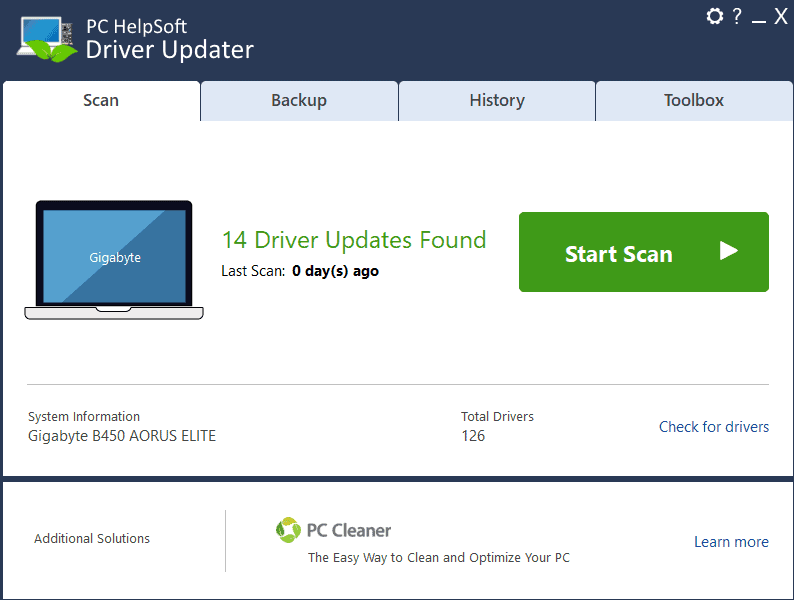
PC HelpSoftware di aggiornamento driver viene fornito con un ampio database, che copre una vasta gamma di dispositivi hardware e produttori. Questo ampio database garantisce la possibilità di aggiornare i driver dai componenti hardware comuni a quelli rari.
Ha un'interfaccia pulita e intuitiva che rende la navigazione estremamente semplice, anche per i principianti. Puoi avviare facilmente le scansioni e aggiornare i driver con pochi clic.
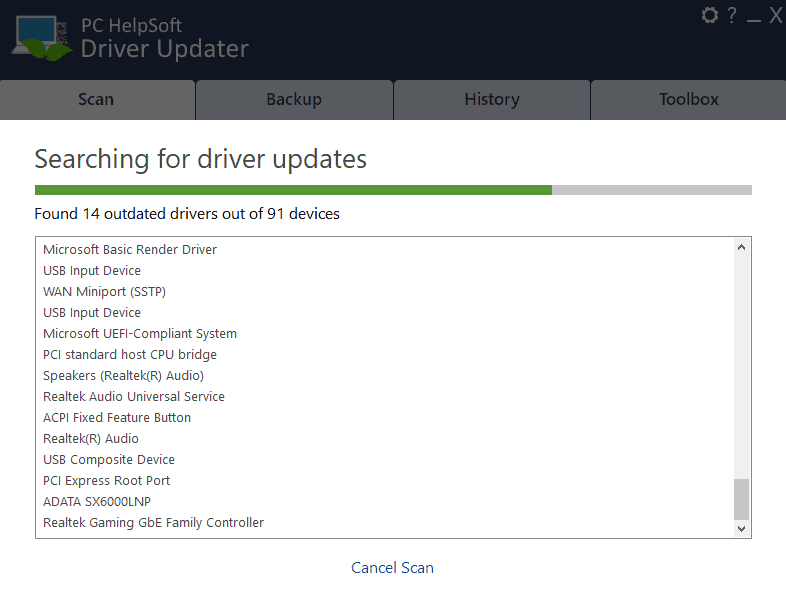
Senza dubbio, la caratteristica principale di PC HelpSoft Driver Updater è il processo automatizzato di scansione e aggiornamento. Una volta avviato, HelpSoft Driver Updater esegue rapidamente la scansione del sistema alla ricerca di driver obsoleti e presenta un elenco degli aggiornamenti disponibili. Puoi quindi scegliere di aggiornare singoli driver o tutti in una volta, risparmiando tempo e fatica.
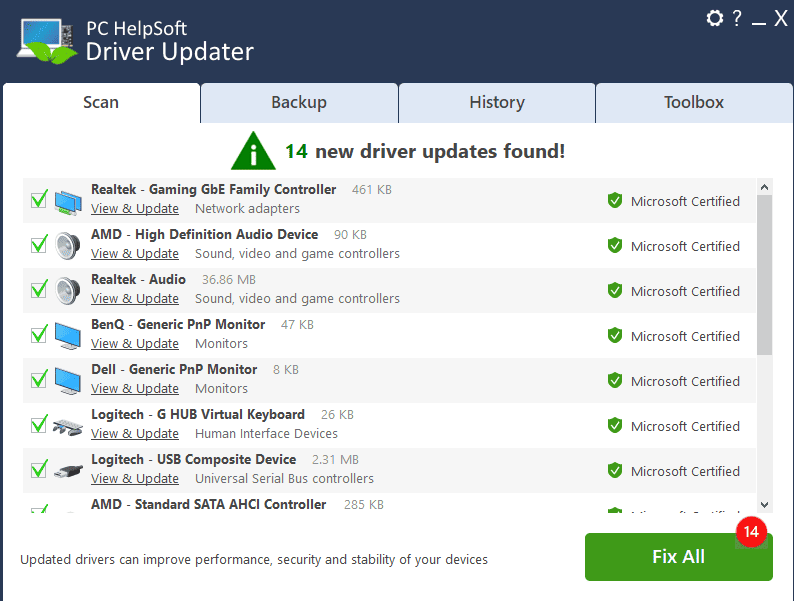
Anche la sicurezza è gestita con HelpSoft Driver Updater. Tutti gli aggiornamenti dei driver provengono da canali legittimi e sicuri. Inoltre, il software può creare punti di ripristino prima di installare nuovi driver.
PRO:
- Scansione e aggiornamento automatizzati
- Ampio database di driver
- Interfaccia user-friendly
- Sicuro e protetto
Contro:
- Praticamente nessuna versione gratuita
- Viene fornito con software aggiuntivo, quindi assicurati di deselezionare quelle caselle durante l'installazione
Ottieni l'aggiornamento dei driver di PC HelpSoft
2. Driver Booster – un ottimo software di aggiornamento driver
Driver Booster è la mia scelta migliore per il miglior software di aggiornamento driver per Windows 10 e 11. Questo strumento identifica automaticamente i driver obsoleti, riducendo la necessità di cercarli manualmente.
Questo potente software supporta oltre 6 milioni di driver, che vengono costantemente aggiornati e aggiornati.
La capacità di Driver Booster di installare i driver molto velocemente mi ha impressionato durante la mia fase di test. Mi è piaciuto il fatto che ogni installazione appaia sulla stessa schermata, con una comoda opzione per riavviare automaticamente il PC.
Ancora meglio, Driver Booster crea anche un punto di ripristino prima di installare nuovi driver per assicurarti di poter ripristinare il sistema in uno stato funzionante se qualcosa va storto.
PRO:
- Identifica automaticamente i driver obsoleti e li sostituisce
- Database di oltre 6 milioni di conducenti di oltre mille marchi
- Gli aggiornamenti vengono scaricati all'interno del software
- Consente di confrontare i driver nuovi e vecchi prima dell'installazione
- Crea un punto di ripristino prima di aggiornare i driver
Contro:
- Alcuni utenti si sono lamentati del numero di popup
- Altri software sono inclusi nell'installazione del software e devono essere disattivati.
3. Aggiornamento driver Ashampoo – Monitoraggio in tempo reale
Il Aggiornamento driver Ashampoo è un altro potente strumento che mi ha impressionato durante la fase di test per la sua efficacia e la velocità di scansione.
Non appena apri il software, vieni accolto da un'interfaccia intuitiva con menu chiari e opzioni facilmente accessibili per utenti di ogni calibro. Avviare il processo di scansione è facile come fare clic su un pulsante e i risultati non arrivano mai in ritardo.
Come puoi vedere, nel mio caso, Ashampoo Driver Updater ha identificato quattro driver che necessitano di aggiornamenti. Questo ti offre due opzioni valide:
- Clicca su Aggiorna ora pulsante accanto a ciascun conducente che desideri aggiornare (che è gratuito).
- Clicchi Aggiorna tutto. Quest'ultima opzione funziona solo se hai la versione pro del software.
Nel mio caso, ho scelto di aggiornare la batteria del metodo di controllo compatibile ACPI di Microsoft in modo da poterlo fare in modo completamente gratuito.
Prima di avviare il processo di aggiornamento, il software crea un punto di ripristino. Questo ti assicura che puoi sempre annullare le modifiche.
PRO:
- Interfaccia chiara e ben progettata con facile accesso alle funzionalità
- Crea un backup automatico prima di avviare gli aggiornamenti
- Il processo di scansione è relativamente veloce rispetto ad altri software simili
Contro:
- Per eseguire un aggiornamento completo di tutti i driver identificati, dovrai utilizzare la versione con licenza
Ottieni l'aggiornamento dei driver Ashampoo
4. AVG Driver Updater – Aggiornamento rapido dei driver
AVG Driver Updater è un altro eccellente strumento che può aiutarti a mantenere i driver del tuo PC sempre aggiornati e quindi a migliorare le prestazioni e la stabilità del sistema. Questo software è creato dalla nota società antivirus AVG, quindi puoi stare certo che è affidabile.
Il software esegue la scansione del sistema alla ricerca di driver obsoleti o danneggiati e presenta i risultati. Ora puoi aggiornarli tutti o esaminarli e i loro dettagli individualmente.
Questo software mi ha impressionato durante i test per la sua velocità, sia durante la scansione che durante l'installazione dei driver. Lo stesso principio si applica anche quando i fattori trainanti sono più significativi.
Detto questo, AVG Driver Updater consuma molte risorse durante la scansione e l'installazione. Questo è un fattore essenziale da considerare per coloro che utilizzano PC di fascia bassa.
PRO:
- Interfaccia user-friendly
- Scansione efficiente e veloce per i conducenti
- Installazione rapida dei driver
- Marchio noto di cui ti puoi fidare completamente
Contro:
- Il software utilizza molte risorse
- Più costoso di altri aggiornamenti di driver
5. Driver Easy – Installazione manuale del driver
Driver Easy è un altro strumento che garantisce che i driver del tuo PC siano costantemente aggiornati con l'ultima versione.
Il programma personalizzabile di Driver Easy per gli aggiornamenti automatici lo distingue dagli altri software che ho testato per questa guida. Ciò garantisce che gli aggiornamenti dei driver del tuo PC possano essere eseguiti secondo il tuo programma e quindi riduci il carico sul tuo dispositivo quando ne hai più bisogno.
Dopo aver fatto clic sul pulsante Aggiorna per uno dei driver, verrà visualizzata la schermata seguente. È possibile creare un punto di ripristino del sistema automaticamente o anche manualmente.
Driver Easy utilizza inoltre un ampio database di driver per garantire che ogni aggiornamento venga eseguito in modo efficace.
Dopo il download, il software aprirà automaticamente il percorso di download dei driver, che ora potrai installare manualmente.
Un elemento che mi ha deluso durante i miei test è che Driver Easy ti consente solo di installare manualmente i driver scaricati. Questo può essere fastidioso per alcuni utenti, ma allo stesso tempo fornisce un processo di aggiornamento più personalizzato.
Inoltre, queste funzionalità sono racchiuse in un'interfaccia molto user-friendly e facile da usare.
PRO:
- Rileva e scarica automaticamente i driver
- Ampio database di driver con le versioni più recenti
- Interfaccia user-friendly
Contro:
- I driver scaricati richiedono un'installazione manuale
- La velocità di download per i driver è limitata nella versione gratuita
6. DriverMax – Ottimi risultati
DriverMax è un altro software che consente agli utenti con diversi livelli di esperienza di mantenere continuamente aggiornati i driver del proprio PC. Soprattutto, non influisce molto sulle risorse di sistema.
Anche se usare questo è un file aggiornamento gratuito del driver, l'app impiega molto tempo per eseguire la scansione del sistema. Naturalmente, ciò dipenderà dalle dimensioni dei dispositivi di archiviazione del tuo PC.
Inoltre, può creare un punto di ripristino del sistema che garantisce di poter sempre annullare eventuali modifiche. Puoi vedere le funzionalità di questa sezione nell'immagine presentata sopra.
PRO:
- Installa automaticamente qualsiasi driver scaricato, rendendolo utilizzabile sia dai principianti che dagli utenti esperti
- Ben noto come un software affidabile ed efficiente
- Gratuito da utilizzare sia su Windows 10 che 11, ma con alcune limitazioni
- Crea punti di ripristino per garantire un facile ripristino degli stati precedenti
Contro:
- La versione gratuita ha un limite di download di due driver al giorno e dieci al mese
- Alcuni utenti hanno affermato che il software suggeriva alcuni driver errati.
7. Programma di installazione driver Snappy – Installazione offline
Come suggerisce il nome, Origine del programma di installazione del driver Snappy è un software di aggiornamento driver molto efficiente e versatile che funziona perfettamente sui dispositivi Windows 10 e 11.
Devo però chiarire una cosa: l'altra versione, denominata Programma di installazione driver Snappy, è stato violato. Detto questo, questa app è perfettamente sicura da usare, poiché l'ho testata senza problemi.
La caratteristica che distingue questo software è la sua capacità di eseguire installazioni di driver offline. In questo modo, puoi accedere e installare gli aggiornamenti dei driver anche quando non sei connesso a Internet. Ho visto questo come un eccellente vantaggio per le situazioni con accesso limitato a Internet.
Snappy Driver utilizza anche un ampio database di driver. Sarai in grado di aggiornare i driver del tuo PC anche se hai un impianto personalizzato con hardware sconosciuto installato.
Un'altra grande caratteristica è la varietà di impostazioni di personalizzazione.
Tuttavia, c'è un problema che ho riscontrato durante i miei test: l'interfaccia utente è un po' confusa. Lo vedo come un problema più significativo per i principianti.
PRO:
- Installazione offline dei driver dopo aver scaricato i pacchetti driver
- Ampio database di driver per tutti i componenti hardware
- Buone opzioni di personalizzazione
- Basso impatto sulle risorse di sistema
Contro:
- L'interfaccia utente non è intuitiva come quella di altri software simili
- Richiede l'installazione manuale dei driver scaricati
8. Driver Cloud – Aggiornamento driver esclusivo basato su browser
Driver Cloud è un programma di aggiornamento driver unico che funziona all'interno del tuo browser web.
Per avviare il processo, accedere al sito Web e fare clic su Rileva tutti i miei driver dalla barra laterale di sinistra.
Quindi, puoi scorrere la pagina verso il basso e fare clic su Avvia rilevamento pulsante per avviare la scansione.
Non appena lo fai, l'app locale si aprirà. Successivamente, dovresti fare clic su Avvia rilevamento pulsante.
Dopo il processo di scansione, che richiede solo pochi secondi, una nuova pagina si aprirà automaticamente nel tuo browser. Lì ti verranno presentati i driver che devi installare.
Infine, dovrai installarli individualmente e manualmente nel tuo sistema. Inoltre, l'app DriversCloud ti consente di identificare eventuali errori BSOD.
PRO:
- Funziona quasi interamente sul tuo browser, con solo lo strumento di identificazione installato localmente
- Rileva automaticamente le esigenze dei driver del tuo dispositivo e suggerisce l'opzione migliore
- Consente agli utenti di eseguire la scansione offline
- Basso impatto sulle risorse di sistema
Contro:
- Poiché i driver scaricati devono essere installati manualmente, potrebbe non essere la scelta migliore per i principianti
- L'interfaccia può creare confusione
Conclusione
In questo elenco, ho testato ed esplorato alcuni dei più consigliati rilevatori del conducente e aggiornamenti. La scelta del giusto software di aggiornamento driver per Windows 10 e 11 dipenderà dalle tue preferenze, ma posso tranquillamente affermare che qualsiasi opzione scelta dall'elenco sopra sarà utile.
Ho incluso app con un'interfaccia utente intuitiva, utilizzo incentrato sul browser e alcune opzioni software con un basso impatto sulle risorse di sistema, rendendole perfetto per un PC di fascia bassa.
Fammi sapere quale hai scelto e perché nella sezione commenti qui sotto!